Registrasi Surat Masuk
Proses registrasi surat masuk, adalah sebagai berikut:
Klik pada menu Surat Masuk pada bagian Manajemen Surat, sehingga akan nampak halaman pengelolaan surat masuk sebagai berikut:

Klik tombol Masukkan untuk memasukkan data surat masuk

Kemudian akan tampil form seperti berikut:
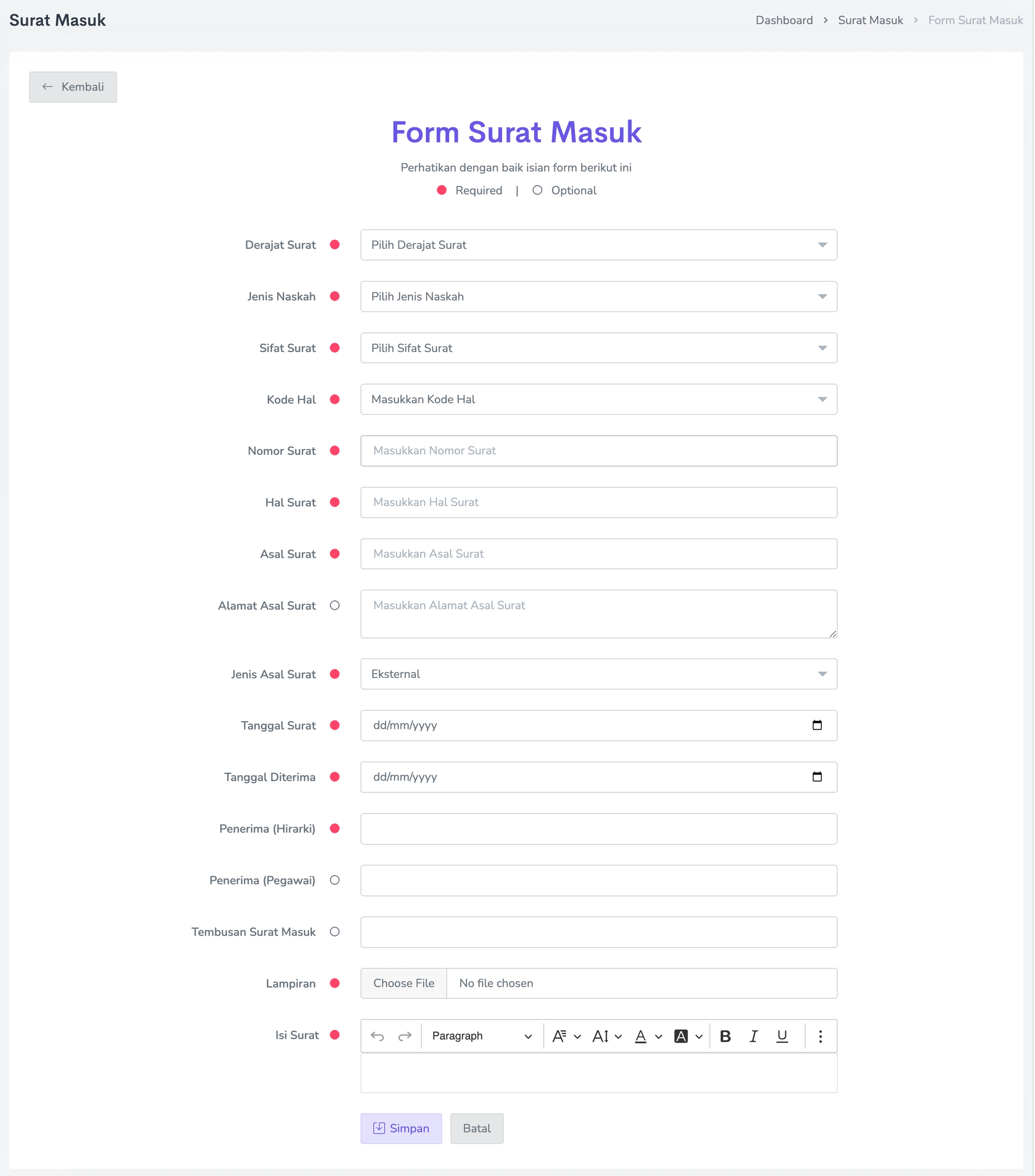
Petunjuk pengisian formulir:
Derajat Surat (wajib diisi), pilih tingkat urgensi surat yang diterima (Biasa, Segera atau Sangat Segera).
Jenis Naskah (wajib diisi), pilih jenis sesuai dengan naskah yang diterima.
Sifat Surat (wajib diisi), pilih sifat naskah yang diterima.
Kode Hal (wajib diisi), pilih klasifikasi naskah yang diterima disesuaikan dengan klasifikasi persuratan yang berlaku.
Nomor Surat (wajib diisi), isikan berdasarkan nomor naskah yang diterima.
Hal Surat (wajib diisi), isikan berdasarkan perihal naskahnya.
Asal Surat (wajib diisi), isikan berdasarkan instansi pengirim naskahnya, dapat dilihat dari kop suratnya.
Alamat Asal Surat (tidak wajib diisi), isikan berdasarkan alamat instansi pengirim naskahnya, dapat dilihat dari kop suratnya.
Jenis Asal Surat (wajib diisi), pilih sesuai asal pengirimnya, jika berasal dari luar universitas pilih eksternal dan jika berasal dari dalam universitas pilih internal.
Tanggal Surat (wajib diisi), isikan berdasarkan tanggal ditandatangani naskahnya.
Tanggal Diterima (wajib diisi), isikan berdasarkan tanggal diterima naskahnya oleh operator TU unit.
Penerima (Hirarki) (wajib diisi), isikan nama hirarki jabatan penerima naskah.
Penerima (Pegawai) (tidak wajib diisi), isikan nama pegawai apabila terdapat penerima sebagai personal pegawai.
Tembusan Surat Masuk (tidak wajib diisi), isikan hirarki tembusan naskah sesuai yang tercantum dalam naskah.
Lampiran (wajib diisi), unggah berkas fisik surat yang diterima, dapat berupa scan atau foto.
Isi Surat (wajib diisi), isikan ringkasan isi naskah yang diterima.
Klik tombol Simpan untuk menyimpan data.
Untuk melihat surat yang baru saja dimasukkan, klik pada menu Dimasukkan, sehingga akan tampil seluruh surat yang telah dimasukkan termasuk melihat Nomor Agenda yang bisa digunakan untuk menelusur posisi/disposisi surat.

Last updated